簡(jiǎn)介
Raspberry Pi 是一款運(yùn)行基于 Linux 內(nèi)核的操作系統(tǒng)的單板計(jì)算機(jī)���,可輕松連接到外圍設(shè)備�����,包括監(jiān)視器��、鼠標(biāo)、鍵盤和 MCC 數(shù)據(jù)采集設(shè)備。Raspberry Pi 的成本不到 40 美元��,提供了一種經(jīng)濟(jì)高效的數(shù)據(jù)采集方式��。您可以使用 Raspberry Pi 和 UL for Linux 從大多數(shù)測(cè)量計(jì)算 USB DAQ 設(shè)備獲取數(shù)據(jù)���。
目標(biāo)
使用安裝在 Raspberry Pi 計(jì)算機(jī)上的測(cè)試應(yīng)用程序從 MCC DAQ 設(shè)備獲取數(shù)據(jù)��。
本文檔提供有關(guān)如何執(zhí)行以下任務(wù)的信息:
格式化 SD 卡
在樹莓派上安裝操作系統(tǒng)
配置樹莓派選項(xiàng)
安裝適用于 Linux 驅(qū)動(dòng)程序的通用庫(kù)并構(gòu)建庫(kù)
運(yùn)行 MCC Linux 測(cè)試應(yīng)用
目標(biāo)讀者
本文檔面向熟悉 MCC DAQ 設(shè)備的應(yīng)用程序開發(fā)人員,他們有興趣使用 Raspberry Pi 在 Linux 平臺(tái)上采集數(shù)據(jù)。
設(shè)備
進(jìn)行練習(xí)需要以下設(shè)備:
樹莓派單板機(jī)——本例使用樹莓派3型號(hào)b���,但你可以使用任何樹莓派型號(hào)
microSD 卡(8 GB 或更高)
可上網(wǎng)的 PC 或 Mac?
以太網(wǎng)? 電纜或無(wú)線適配器(此處使用的 Pi 型號(hào)已內(nèi)置 WiFi)
顯示器或電視 + HDMI 線
電源
鼠標(biāo)或軌跡球
鍵盤
MCC DAQ 設(shè)備——我使用 USB-1808X 來(lái)執(zhí)行數(shù)據(jù)采集任務(wù)
單擊此處查看 Linux? 支持并與 Raspberry Pi 兼容的 MCC DAQ 設(shè)備列表。
下圖顯示了用于執(zhí)行這些練習(xí)的 Raspberry Pi 配置。
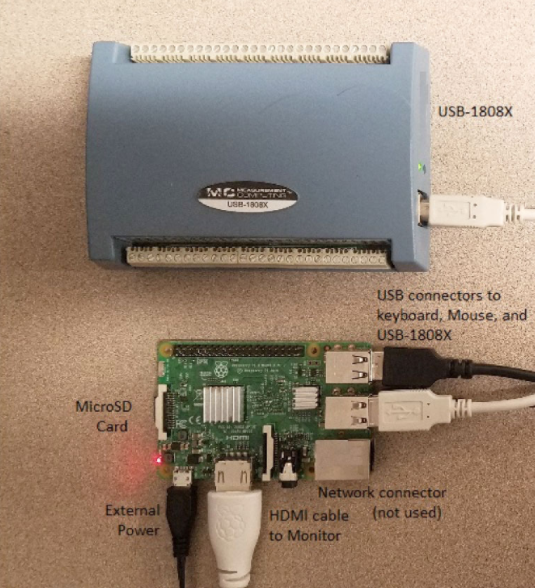
安裝樹莓派操作系統(tǒng)
您必須在樹莓派上安裝樹莓派操作系統(tǒng)才能使用。Raspberry Pi 操作系統(tǒng)(以前稱為 Raspbian)是 Raspberry Pi 官方支持的操作系統(tǒng)��。
使用 Raspberry Pi 成像器將 Raspberry Pi OS 安裝到 microSD 卡����。必須格式化 SD 卡以刪除所有以前的信息�。
觀看視頻!轉(zhuǎn)到如何輕松地將 RASPBIAN OS 安裝到您的 Raspberry Pi�,觀看一個(gè)簡(jiǎn)短的視頻�����,該視頻展示了如何使用 Raspberry Pi OS 對(duì)您的 microSD 卡進(jìn)行映像。
格式化 microSD 卡
執(zhí)行以下步驟格式化 microSD 卡:
轉(zhuǎn)到www.sdcard.org并單擊SD 存儲(chǔ)卡格式化程序按鈕��。
滾動(dòng)到頁(yè)面底部并選擇適用于 Windows 或 Mac 的 SD 格式化程序����,按照屏幕上的提示操作,然后將下載的內(nèi)容保存在計(jì)算機(jī)上�。
將 SD 卡安裝到您的 PC 或 Mac 中并運(yùn)行SD Card Formatter 5.0.1 Setup.exe(SD 格式化程序可執(zhí)行文件)�����。
將樹莓派鏡像寫入 microSD 卡
將 microSD 卡插入計(jì)算機(jī)或連接到計(jì)算機(jī)的 SD 卡讀卡器。
轉(zhuǎn)到 https://www.raspberrypi.org/downloads/ 并下載特定于您的操作系統(tǒng)(Windows����、macOS 或 Ubuntu)的最新版本的 Raspberry Pi Imager����。
將 SD 卡讀卡器與內(nèi)部格式化的 SD 卡連接起來(lái)���。
運(yùn)行 Raspberry Pi Imager exe 并選擇操作系統(tǒng)���。
選擇要寫入圖像的 SD 卡���。
單擊“寫入”開始向 SD 卡寫入數(shù)據(jù)�。
有關(guān)其他信息和選項(xiàng),請(qǐng)轉(zhuǎn)到Raspberry Pi 網(wǎng)站上的安裝操作系統(tǒng)映像頁(yè)面�。
使用樹莓派
將 microSD 卡插入樹莓派���。
打開設(shè)置選項(xiàng)菜單并配置各種選項(xiàng)�����,例如語(yǔ)言和區(qū)域設(shè)置以匹配您的位置
完成設(shè)置配置選項(xiàng)后,點(diǎn)擊<Finish>并按<Enter>�。
命令提示符顯示pi@raspberrypi~$
恭喜����!您現(xiàn)在已準(zhǔn)備好使用 Raspberry Pi��!
登錄
每次啟動(dòng) Raspberry Pi 時(shí)�����,都會(huì)提示您輸入以下登錄信息:
raspberrypi login: pi
password: raspberry
命令提示符顯示pi@raspberrypi~$
驗(yàn)證 Internet 訪問
在下載 UL for Linux 之前,請(qǐng)驗(yàn)證 Raspberry Pi 可以訪問 Internet��。您可以連接以太網(wǎng)電纜或連接 USB WiFi 適配器以連接無(wú)線網(wǎng)絡(luò)�����。此示例使用 Pi 的內(nèi)置 WiFi 適配器���。
雙擊桌面上的WiFi Config圖標(biāo)�,啟動(dòng)無(wú)線配置程序�。所述適配器:字段列出了USB無(wú)線適配器(例如名稱為wlan0); 該網(wǎng)絡(luò):字段為空。
單擊掃描以列出可用的無(wú)線網(wǎng)絡(luò)�����。
雙擊要連接的服務(wù)集標(biāo)識(shí)符 (SSID) 網(wǎng)絡(luò)名稱����。
驗(yàn)證連接窗口上的身份驗(yàn)證和加密字段�,并在PSK(預(yù)共享密鑰)字段中輸入密碼。
單擊添加。
配置程序會(huì)自動(dòng)連接到新配置的網(wǎng)絡(luò)�。
重啟設(shè)備電源以重新啟動(dòng) Raspberry Pi 并輸入上面的登錄信息���。
登錄后�,命令提示符顯示pi@raspberrypi~$����。
更新 Raspberry Pi 軟件包列表
為確保您安裝的每個(gè)軟件包都具有最新的 Raspberry Pi 軟件版本,請(qǐng)從終端窗口輸入以下代碼以更新 Raspberry Pi 軟件包列表。
$ sudo apt-get 更新
UL for Linux
要構(gòu)建和安裝最新版本的庫(kù),請(qǐng)參閱 GitHub 上的說(shuō)明
示例
MCC 示例應(yīng)用程序是在 Linux 上開發(fā)的��,可用于 C 和 Python 中支持 Linux 的 MCC 設(shè)備����。示例應(yīng)用程序執(zhí)行所有設(shè)備功能,例如獲取模擬、計(jì)數(shù)器和數(shù)字?jǐn)?shù)據(jù)(如支持)、測(cè)試設(shè)備功能和顯示設(shè)備信息�����。
有關(guān)每個(gè)測(cè)試/示例應(yīng)用程序的概述����,請(qǐng)參閱C/C++在線幫助或Python 在線幫助。為您的設(shè)備選擇合適的測(cè)試應(yīng)用程序。
運(yùn)行示例
示例應(yīng)用程序位于示例文件夾中����。運(yùn)行以下命令以執(zhí)行模擬輸入示例:
C:
$./Ain
蟒蛇:
$ ./a_in.py
支持設(shè)備的每個(gè)功能都有示例應(yīng)用程序�����,例如:
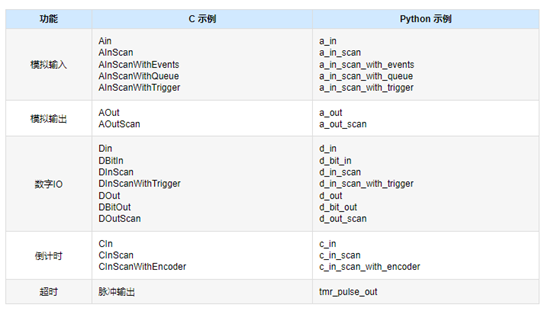
每個(gè)示例執(zhí)行受支持設(shè)備的特定功能��,并為您提供了很好的評(píng)論��。如果需要更多信息,例如頻道號(hào)或頻率值�����,則會(huì)出現(xiàn)其他提示。示例運(yùn)行并且結(jié)果顯示在監(jiān)視器上。